如何用Word文档检查拼写错误
我们如果做好了一篇文档,如下图:

里面有不少语法或拼写错误,于是我们可以用检查拼写功能来解决。
点击工具栏里的“字A”图标,就出现了下面的对话框:
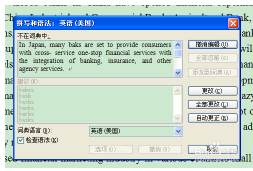
关注一下下面的建议

有时候就可以找到我们需要的正确的单词拼写。选中,点击更改或者是全部更改。
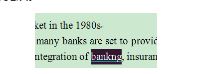
于是原文中的错字就改正过来了。
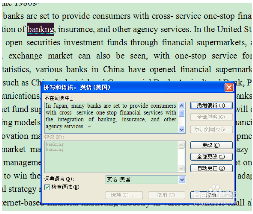
接着就可以继续检查下一个了。
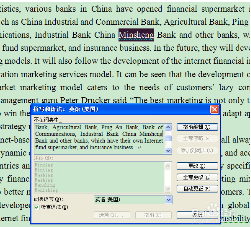
有的时候,我们的专有名词也会被检查出来,这个时候没必要修改的就点击全部忽略就可以了。
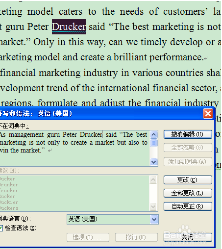
人名地名之类的词汇经常会出现,这样,核实一下是否有拼写错误,如果没有,直接点击忽略即可。
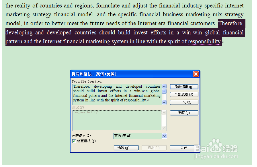
还有的是本身没有错误的句子,可能也会有提示,所以,判断后,不需要修改的既可以点击忽略了。
所以这些就告诉我们,有的时候不可以完全相信软件,还需要我们一一核实,不过这个功能可以帮助我们很快地完成检查。起到辅助作用。
于是,全部检查完毕后,会出现:
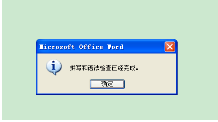
这时,点击确定就可以了。
至此,一篇文档修改完毕。
您可能感兴趣的文章
- 08-04Win10 Office2013怎么激活?激活技巧分享
- 08-04Office 365激活码有哪些?Office 365产品秘钥分享
- 08-04Office2019怎么更新?Office2019更新方法简述
- 08-04Office2019怎么更改语言显示?Office2019语言显示更改教程
- 08-04office2013怎么激活?Office2013激活步骤
- 08-04Office2010产品密钥有哪些?2020最新的Office2010产品密钥激活码
- 08-04Office2019和365的区别是什么?Office2019和365的区别比较
- 08-04可以同时安装Office2019和Office2010吗?
- 08-04Office 2010和Office 2016都有哪些区别?
- 08-03Win7 Office2007自动配置安装解决方法详解


阅读排行
- 1Win10 Office2013怎么激活?激活技巧分享
- 2Office 365激活码有哪些?Office 365产品秘钥分享
- 3Office2019怎么更新?Office2019更新方法简述
- 4Office2019怎么更改语言显示?Office2019语言显示更改教程
- 5office2013怎么激活?Office2013激活步骤
- 6Office2010产品密钥有哪些?2020最新的Office2010产品密钥激活码
- 7Office2019和365的区别是什么?Office2019和365的区别比较
- 8可以同时安装Office2019和Office2010吗?
- 9Office 2010和Office 2016都有哪些区别?
- 10Win7 Office2007自动配置安装解决方法详解
推荐教程
- 11-30正版office2021永久激活密钥
- 11-25怎么激活office2019最新版?office 2019激活秘钥+激活工具推荐
- 11-22office怎么免费永久激活 office产品密钥永久激活码
- 11-25office2010 产品密钥 永久密钥最新分享
- 07-012025最新office2010永久激活码免费分享,附office 2010激活工具
- 11-30全新 Office 2013 激活密钥 Office 2013 激活工具推荐
- 11-22Office2016激活密钥专业增强版(神Key)Office2016永久激活密钥[202
- 11-25正版 office 产品密钥 office 密钥 office2019 永久激活
- 11-22office2020破解版(附永久密钥) 免费完整版
- 07-01怎么免费获取2025最新office2016专业增强版永久激活密钥/序列号






